苹果电脑怎样设置快捷键|苹果MAC上如何使用F5刷新网页
早上有朋友问我,MAC上怎么使用F5刷新网页,这会来说一下。很多小伙伴用windows习惯了,换成mac后网页刷新的方式就有些不习惯。之前一个F5键就可以搞定,现在按它却没有反应。
其实mac里面也有刷新网页的快捷键,不过它比较麻烦是个组合键需要同时按住command+R。这样就可以重新加载当前页面。自带的Safari是这个默认键。当然我的电脑上安装了Chrome和360极速浏览器也可以按这两按键进行刷新页面。

那么需要怎么设置我们熟悉的按键F5呢,非常简单,只需要将键盘快捷键在应用里绑定就好了。首先点击系统偏好设置,再点击键盘。然后点击快捷键。然后继续在弹出页面里找app快捷键,这个就是给app设置自定义快捷键的。

这时候在弹出的提示框里出现一个请输入准确的命令名称,有些人就懵了,这个准确名称在哪找呢?其实很简单,打开浏览器在视图页面就可以看到那些命令的名称,比如Chrome和360极速浏览器里刷新页面的命令名称叫:重新加载此页。输入这个命令名称,在快捷键那里按一下F5就设置好了,可以回浏览器试一下了。

需要注意的是如果想给Safari设置F5的话一定要注意了,它的命令名称跟Chrome不一样,它的叫:重新载入页面。这个需要注意以下。当然当你配置了这个刷新快捷键后,你会神奇地发现浏览器会自动显示一个强制重新加载此页。这个就可以清除缓存进行重载页面。当然你也可以给这个功能配置快捷键哦。

相关内容

戴尔怎么设置显卡|戴尔电脑如何更新显卡驱动
戴尔怎么设置显卡|戴尔电脑如何更新显卡驱动,显卡,戴尔,戴尔...

360防火墙怎么设置|360防火墙路由器设置教程
360防火墙怎么设置|360防火墙路由器设置教程,设置,防火墙,教...

怎么设置为u盘第一启动盘|如何把u盘设为第一启
怎么设置为u盘第一启动盘|如何把u盘设为第一启动项,第一,启动...

快速了解苹果手机使用|新买的苹果手机需要怎么
快速了解苹果手机使用|新买的苹果手机需要怎么设置,苹果手机,...

苹果防误触在哪里设置|苹果电脑如何关闭触摸板
苹果防误触在哪里设置|苹果电脑如何关闭触摸板功能,苹果电脑,...
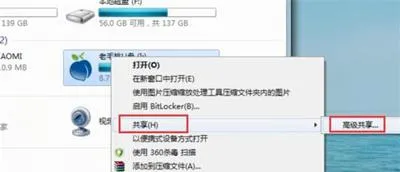
u盘共享了怎么设置|U盘设置局域网共享的方法
u盘共享了怎么设置|U盘设置局域网共享的方法,设置,方法,局域...

光驱安装固态硬盘怎么设置启动|笔记本光驱位置
光驱安装固态硬盘怎么设置启动|笔记本光驱位置加装固态硬盘...

苹果手机拒绝所有陌生来电怎么弄|苹果如何设置
苹果手机拒绝所有陌生来电怎么弄|苹果如何设置拒接陌生号码,...

制作了u盘启动盘怎么电脑打不开|bios设置找不到
制作了u盘启动盘怎么电脑打不开|bios设置找不到u盘启动怎么...

如何将图片变成U盘图标|怎么给u盘设置专属图标
如何将图片变成U盘图标|怎么给u盘设置专属图标,设置,专属,图...

怎么添加打印机程序|设置打印机共享步骤
怎么添加打印机程序|设置打印机共享步骤,步骤,打印机共享,设...

bios中文界面设置方法|bios设置中英对照图解
bios中文界面设置方法|bios设置中英对照图解,设置,图解,中文,...

如何更改浏览器默认浏览器|微软浏览器怎么设置
如何更改浏览器默认浏览器|微软浏览器怎么设置默认浏览器,默...

win10系统软件闪退的解决方法|win10打开ie浏览
win10系统软件闪退的解决方法|win10打开ie浏览器闪退怎么办,...

浏览器被禁用了怎么办|关闭浏览器后重新打开怎
浏览器被禁用了怎么办|关闭浏览器后重新打开怎么操作,操作,浏...



